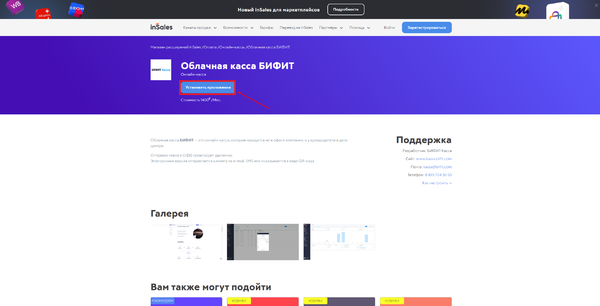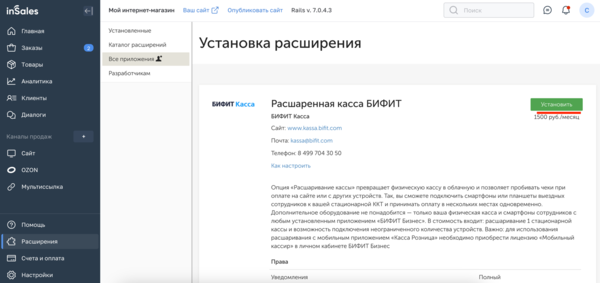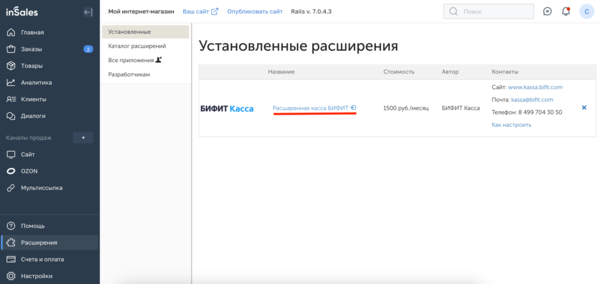CMS inSales: различия между версиями
Перейти к навигации
Перейти к поиску
м |
м |
||
| Строка 19: | Строка 19: | ||
# Нажмите кнопку '''"Установить"'''; | # Нажмите кнопку '''"Установить"'''; | ||
# После установки приложения [[Начало работы в личном кабинете#Регистрация в Личном Кабинете|''пройдите регистрацию'']] в сервисе БИФИТ и/или [[Шаблон:Авторизация в Web кабинете|''выполните вход'']]. | # После установки приложения [[Начало работы в личном кабинете#Регистрация в Личном Кабинете|''пройдите регистрацию'']] в сервисе БИФИТ и/или [[Шаблон:Авторизация в Web кабинете|''выполните вход'']]. | ||
# Произведите [[Инструкции по подключению к CMS inSales|''настройку'']]. | |||
| Строка 28: | Строка 29: | ||
# Нажмите кнопку '''"Установить"'''; | # Нажмите кнопку '''"Установить"'''; | ||
# После установки приложения [[Начало работы в личном кабинете#Регистрация в Личном Кабинете|''пройдите регистрацию'']] в сервисе БИФИТ и/или [[Шаблон:Авторизация в Web кабинете|''выполните вход'']]. | # После установки приложения [[Начало работы в личном кабинете#Регистрация в Личном Кабинете|''пройдите регистрацию'']] в сервисе БИФИТ и/или [[Шаблон:Авторизация в Web кабинете|''выполните вход'']]. | ||
# Произведите [[Инструкции по подключению к CMS inSales|''настройку'']]. | |||
| Строка 38: | Строка 40: | ||
# Нажмите кнопку '''"Установить"'''; | # Нажмите кнопку '''"Установить"'''; | ||
# После установки приложения [[Начало работы в личном кабинете#Регистрация в Личном Кабинете|''пройдите регистрацию'']] в сервисе БИФИТ и/или [[Шаблон:Авторизация в Web кабинете|''выполните вход'']]. | # После установки приложения [[Начало работы в личном кабинете#Регистрация в Личном Кабинете|''пройдите регистрацию'']] в сервисе БИФИТ и/или [[Шаблон:Авторизация в Web кабинете|''выполните вход'']]. | ||
# Произведите [[Инструкции по подключению к CMS inSales|''настройку'']]. | |||
Версия 17:26, 4 июля 2023
|
| |||||||||||